Dimentica Bing: come usare Google ovunque su iPhone, iPad e Mac
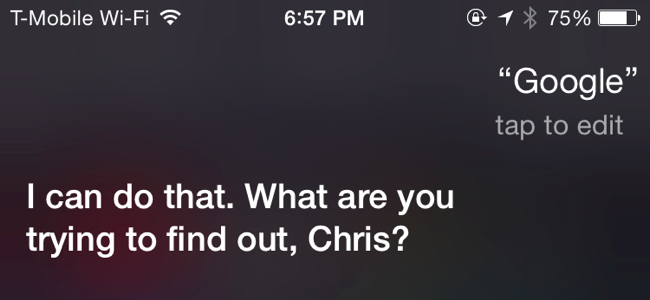
Link rapidi
- Siri su iPhone o iPad
- Spotlight su Mac
- Spotlight su iPhone o iPad
- Safari su Mac
- Safari su iPhone o iPad
- App Google su iPhone e iPad
- Il menu Servizi sul Mac
Apple ha progressivamente integrato motori di ricerca concorrenti nelle sue piattaforme. Siri e Spotlight tendono a usare Bing per impostazione predefinita e ci sono stati rumor sull’uso di Yahoo! o Bing come motore predefinito anche in Safari. Se consideri Google il motore più efficace per le tue ricerche, queste soluzioni ti aiutano a riportarlo al centro del flusso di lavoro su iPhone, iPad e Mac.
Siri su iPhone e iPad
Siri, per impostazione predefinita, indirizza molte ricerche web a Microsoft Bing. Però puoi forzare Siri a usare Google: basta iniziare la richiesta con la parola “Google” seguita dalla tua query. Ad esempio, anziché dire “destinazioni per le vacanze” o “cerca destinazioni per le vacanze”, pronuncia “Google destinazioni per le vacanze”. Siri invierà la query a Google e ti mostrerà i risultati appropriati.
Questo trucco funziona perché Siri può essere diretta verso fonti specifiche: puoi dire “Wolfram Alpha” seguito da una domanda per ottenere una risposta da Wolfram Alpha, oppure dire la parola “Google” per usare Google come destinazione della ricerca.
Importante: su alcuni dispositivi Siri potrebbe aprire prima una vista interna e poi reindirizzare al browser. Se desideri sempre il risultato in una pagina web completa, aggiungi la parola “browser” alla richiesta (ad es. “Google meteo Roma browser”).
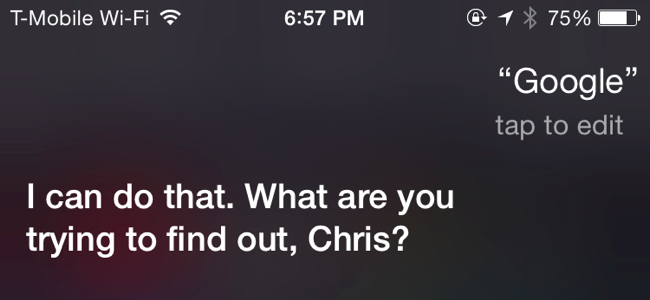
Spotlight su Mac
Spotlight su macOS include una funzione di ricerca web che, su molte versioni, usa Bing. Apple non fornisce un sistema ufficiale di plug-in per Spotlight, quindi per cambiare il comportamento serve una soluzione di terze parti.
Flashlight è un esempio: aggiunge un sistema di plug-in che estende Spotlight. Installando Flashlight e attivando il plug-in Google, puoi premere Command+Spazio, digitare “g query” (o la sintassi che il plug-in richiede) e ottenere risultati direttamente da Google anziché da Bing.
Passaggi sintetici per macOS:
- Scarica e installa Flashlight o un equivalente mantenuto dalla comunità.
- Apri le preferenze di Flashlight e abilita il plug-in Google.
- Richiama Spotlight (Command+Spazio) e usa il prefisso del plug-in (es. “g”) seguito dalla query.
Nota: Flashlight modifica il comportamento di sistema tramite estensioni non ufficiali. Verifica compatibilità con la tua versione di macOS prima di installare.
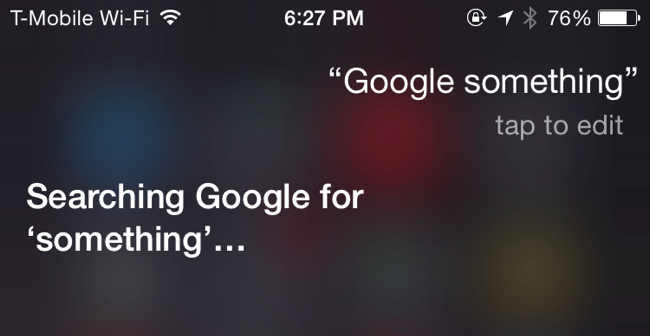
Spotlight su iPhone e iPad
La ricerca Spotlight su iOS (che appare scorrendo verso il basso dalla schermata Home) usa anch’essa i risultati web di Bing nella maggior parte dei casi.
Per ora il metodo più semplice è digitare la tua ricerca in Spotlight e toccare l’opzione “Cerca sul Web” per aprire una ricerca su Google nel browser. Se Apple dovesse rimuovere questa opzione in futuro, l’alternativa pratica è aprire direttamente il browser che preferisci e iniziare la ricerca lì.
Suggerimento rapido: se usi Chrome come browser principale, salva la pagina di ricerca di Google tra i preferiti e aprila rapidamente con un tap dalla schermata Home (tramite un collegamento rapido) per ridurre i passaggi.
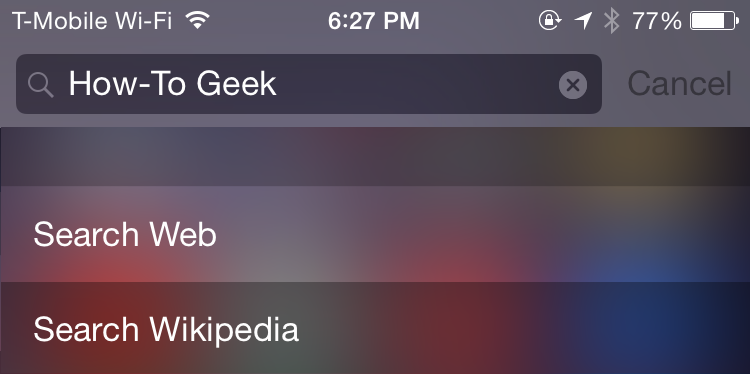
Safari su Mac
Safari non ha ancora cambiato ufficialmente Google come opzione predefinita nella maggior parte delle versioni, ma se qualcuno (o un aggiornamento) ha cambiato il motore di ricerca, ecco come ripristinarlo:
- Apri Safari.
- Dal menu in alto, clicca su Safari e poi su Preferenze.
- Seleziona la scheda “Ricerca”.
- Usa il menu a discesa per scegliere Google (o il motore che preferisci).
Questo ripristina Google come motore di default per la barra degli indirizzi e per il campo di ricerca di Safari.
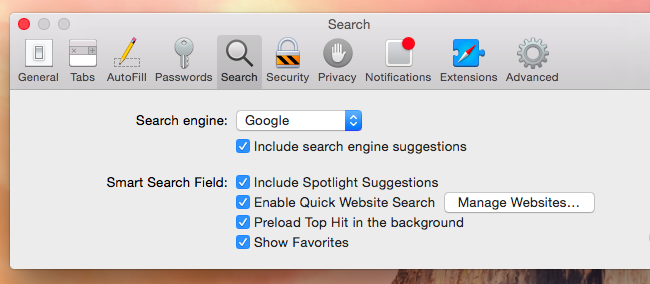
Safari su iPhone e iPad
Su iOS il comportamento è analogo:
- Apri l’app Impostazioni.
- Scorri verso il basso e tocca Safari.
- Tocca “Motore di ricerca” e seleziona Google (o un’alternativa che preferisci).
Se usi Chrome, Firefox o un altro browser su iOS, dovrai impostare il motore di ricerca all’interno delle impostazioni di quell’app; la scelta fatta nelle impostazioni di sistema riguarda solo Safari.
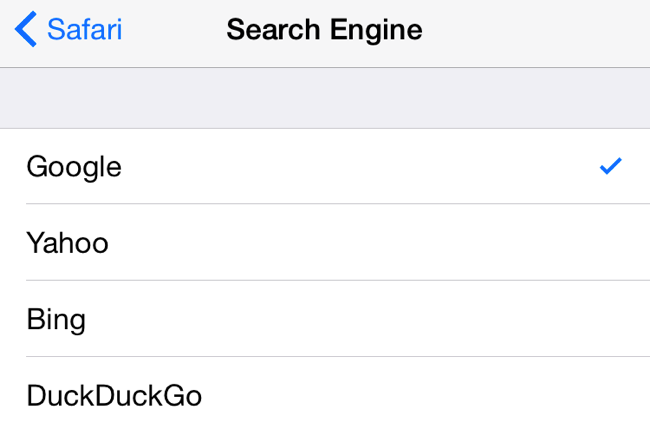
App Google su iPhone e iPad
Apple ha gradualmente sostituito alcune app Google con alternative proprietarie (ad esempio Maps). Se fai affidamento su Gmail, Google Maps o altre app, installa le app ufficiali di Google dall’App Store.
Limitazione: iOS non permette una modifica globale dei “default app” per tutte le azioni di sistema in tutte le versioni. Tuttavia molte app di Google gestiscono i link al loro interno: ad esempio, un link a una mappa proveniente da Gmail o Chrome può aprirsi direttamente in Google Maps se l’app è installata.
Se vuoi che i link aprano sempre l’app Google corrispondente, verifica le impostazioni dell’app stessa (alcune app hanno preferenze per l’apertura dei link) e abilita le estensioni di condivisione per passare contenuti direttamente alle app Google.
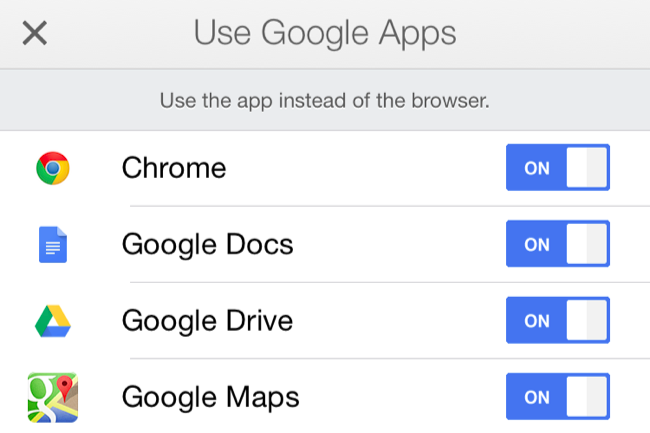
Il menu Servizi sul Mac
Il menu Servizi (Services) presente nelle app macOS permette di cercare selezioni di testo con Google da qualsiasi applicazione.
Procedura rapida:
- Seleziona del testo in un’applicazione.
- Clic con il tasto destro o Control-clic sul testo.
- Punta a “Servizi” e scegli “Cerca con Google” oppure usa la scorciatoia da tastiera personalizzabile.
Se non vedi la voce, apri il menu dell’app nella barra superiore, vai su Servizi e abilita l’opzione “Cerca con Google” nelle Preferenze di Sistema → Tastiera → Abbreviazioni.
Questo strumento è una soluzione nativa e stabile che Apple non ha cambiato per favorire Bing.
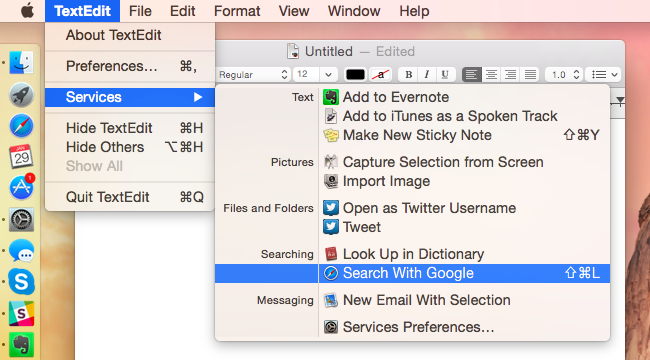
Quando questi trucchi possono non funzionare
- Aggiornamenti software: Apple potrebbe rimuovere opzioni o chiudere workaround non ufficiali (es. Flashlight) con aggiornamenti di macOS o iOS.
- Ambiente aziendale o MDM: i dispositivi gestiti dall’IT aziendale possono avere impostazioni bloccate che impediscono modifiche a motori di ricerca o installazione di app non autorizzate.
- Limitazioni regionali: in alcuni paesi i servizi Google possono essere limitati o bloccati.
Approcci alternativi
- Usa estensioni del browser: su macOS, estensioni per Safari/Chrome possono reindirizzare automaticamente ricerche o URL verso Google.
- Script e Automator: su Mac puoi creare script con Automator o scorciatoie per aprire ricerche su Google con una combinazione di tasti.
- App di terze parti per ricerca: installa app che centralizzano ricerche su più motori e permettono di scegliere il motore preferito.
Checklist per ruolo
Utente normale
- Imposta Google in Safari su iOS e macOS.
- Installa app Google essenziali dall’App Store.
- Usa la parola “Google” con Siri quando necessario.
Power user su Mac
- Valuta Flashlight o plugin simili per Spotlight.
- Crea scorciatoie Automator/Shortcuts per ricerche rapide.
- Configura scorciatoie globali per “Cerca con Google” nel menu Servizi.
Amministratore IT
- Controlla restrizioni MDM che influenzano motori di ricerca e browser.
- Documenta procedure per utenti che richiedono Google per lavoro.
- Valuta impatti di privacy e compliance nel consentire terze parti.
Mini-metodologia: passi rapidi per ripristinare Google
- Safari macOS: Safari → Preferenze → Ricerca → seleziona Google.
- Safari iOS: Impostazioni → Safari → Motore di ricerca → Google.
- Siri: prefissa le query con “Google”.
- Spotlight macOS: installa Flashlight e abilita il plug-in Google.
- Google Apps: installa Gmail, Maps, ecc. dall’App Store.
- Menu Servizi: abilita “Cerca con Google” e assegna una scorciatoia.
Privacy e considerazioni GDPR
- Scelte di motore di ricerca influenzano quale azienda riceve i tuoi dati di ricerca. Google, Bing e altri raccolgono dati in modi diversi; verifica le rispettive policy sulla privacy.
- Se lavori con dati sensibili, evita di far transitare query aziendali su motori pubblici oppure usa una VPN e le impostazioni privacy aziendali.
- Per utenti in UE: verifica le funzionalità che implicano trasferimento di dati verso servizi extra-UE e consulta il team legale/IT per compliance GDPR.
Glossario in una riga
- Spotlight: funzione di ricerca rapida di macOS e iOS.
- Siri: assistente vocale di Apple.
- MDM: Mobile Device Management, sistema per gestire dispositivi aziendali.
- Flashlight: estensione di terze parti per aggiungere plug-in a Spotlight.
Riepilogo
Questi metodi ti permettono di usare Google nella maggior parte dei casi su iPhone, iPad e Mac: prefissare le ricerche vocali con “Google”, modificare il motore in Safari, installare app Google e usare plugin o servizi di sistema come il menu Servizi sul Mac. Tieni presente che alcuni workaround dipendono da software di terze parti e potrebbero rompersi con aggiornamenti di sistema. Valuta anche implicazioni di privacy e conformità quando reindirizzi ricerche aziendali verso servizi esterni.
Nota finale: se preferisci Bing, Yahoo!, DuckDuckGo o altro, molte delle tecniche sopra funzionano anche per scegliere e mantenere un motore alternativo. Scegli ciò che ti dà i risultati più utili e rispetta le policy della tua organizzazione.



